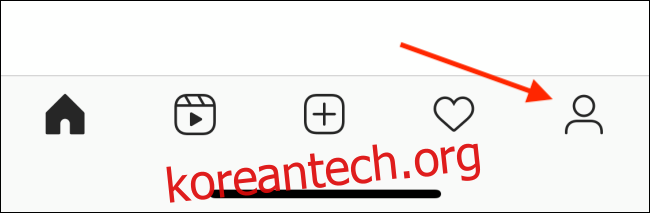인스타그램은 이를 기념하는 10번째 생일 2020년 10월 한 달 동안 앱 아이콘을 변경할 수 있습니다. 클래식 폴라로이드 아이콘을 포함하여 선택할 수 있는 12가지 옵션이 있습니다. iPhone 또는 Android 휴대전화에서 Instagram 앱 아이콘을 변경하는 방법은 다음과 같습니다.
업데이트: Instagram의 이스터 에그는 이제 iPhone과 Android 기기에서 모두 사용할 수 있습니다.
불행히도 작성 당시에는 이스터 에그를 Android에서 사용할 수 있는 것처럼 보이지 않습니다.
먼저 App Store로 이동하여 앱 업데이트를 확인합니다. 그런 다음 컴퓨터에서 Instagram 앱을 엽니다. 아이폰 또는 기계적 인조 인간 스마트폰을 선택한 다음 오른쪽 하단 모서리에 있는 프로필 아이콘을 누릅니다.
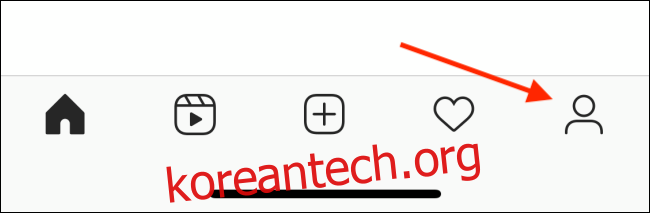
여기에서 오른쪽 상단에 있는 햄버거 메뉴 아이콘을 탭합니다.
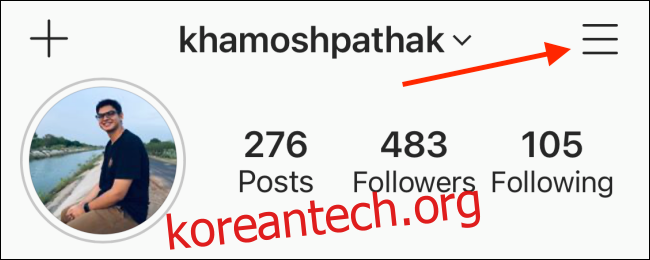
팝업 창에서 “설정” 옵션을 선택합니다.
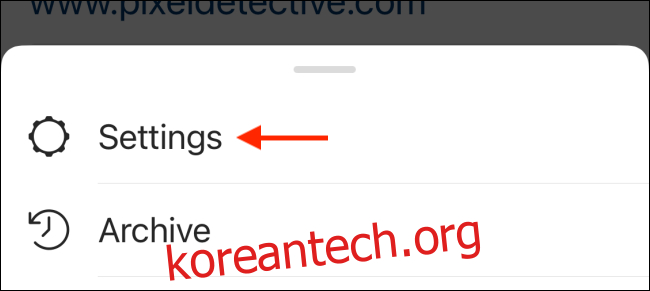
설정 페이지에서 화면 상단에서 아래로 스와이프합니다. 화면이 끝날 때까지 계속 아래로 스와이프합니다. 정상에 도달하면 길을 안내하는 일련의 이모티콘이 표시됩니다. 이모티콘 끝에 도달하면 색종이 조각이 표시됩니다.
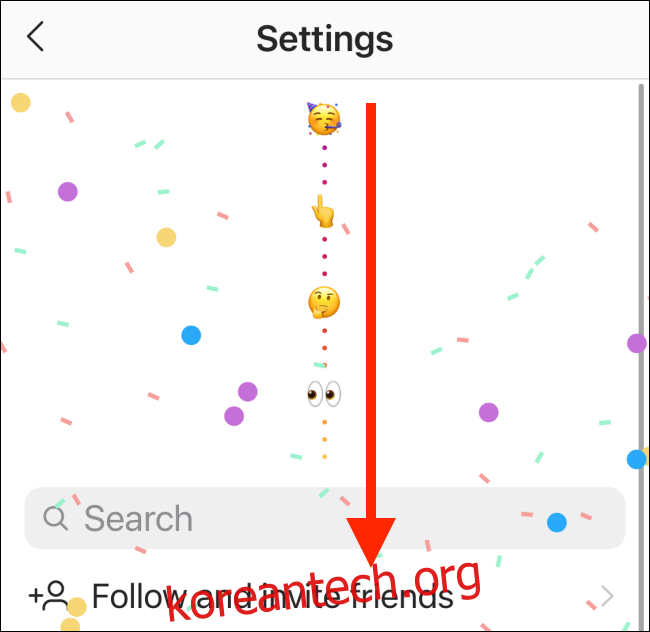
이제 숨겨진 앱 아이콘 화면에 있습니다. 다음은 사용 가능한 모든 Instagram 앱 아이콘 옵션입니다.

전환하려는 앱 아이콘을 선택합니다. 클래식 폴라로이드 카메라, Instagram의 원래 로고 또는 기타 사용자 정의 아이콘을 선택할 수 있습니다.
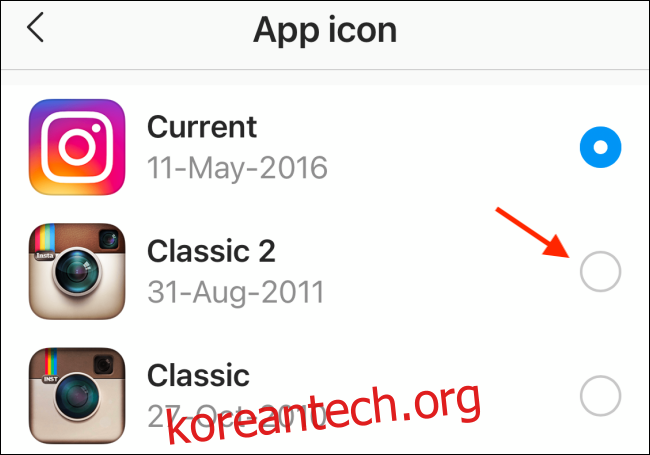
아이콘이 변경되고 변경을 확인하는 팝업 메시지가 표시됩니다. 이 팝업을 닫으려면 “확인” 버튼을 누릅니다.
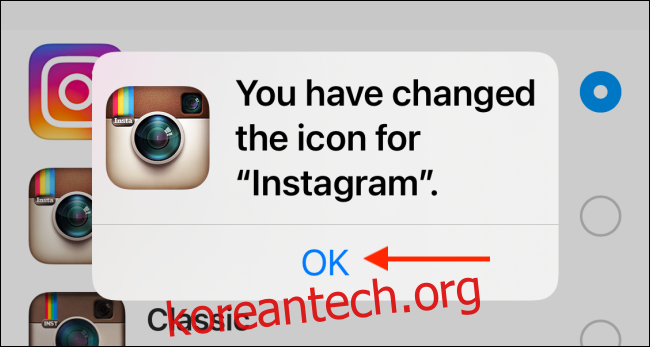
이제 iPhone 또는 Android의 홈 화면으로 돌아가면 업데이트된 앱 아이콘이 표시됩니다.
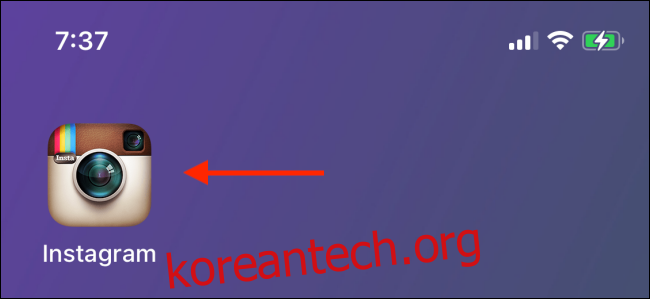
Instagram 앱에서 기능을 계속 사용할 수 있는 동안에는 언제든지 돌아가서 앱 아이콘을 변경할 수 있습니다.
Instagram의 숨겨진 아이콘 이스터 에그에 대해 자세히 알아보려면 Sam Sheffer의 비디오를 확인하세요.
iOS 14 이상을 실행하는 경우 실제로 Instagram 앱 아이콘을 원하는 것으로 변경할 수 있습니다. iPhone 홈 화면에 대한 맞춤형 앱 아이콘을 만드는 방법은 다음과 같습니다.